Spotify'da Video Nasıl Elde Edilir
Bilinmesi gereken
- Spotify'da bazı podcast'ler ve şarkılar için videolar mevcut, ancak hepsi değil.
- Spotify'da bir video izlemek için, ilişkili bir videoyla bir podcast veya şarkı oynatın, ardından video simgesi mini oynatıcıda.
- Spotify ayarlarında Ses Kalitesi ve Yalnızca Ses İndir'in devre dışı bırakıldığından ve Canvas video döngülerini görüntülemek istiyorsanız Canvas'ın etkinleştirildiğinden emin olun.
Bu makale Spotify'da nasıl video çekileceğini açıklar. Öncelikle müzik akışı ve podcast'ler için bilinmesine rağmen, daha az bilinen pek çok şey var. Spotify özellikleri ve püf noktaları, bilgisayarınızdaki veya mobil cihazınızdaki hizmetten video akışı gibi.
Spotify'da Videoyu Nasıl Etkinleştiririm?
Spotify'da etkinleştirebileceğiniz iki tür video vardır, ancak ikisi de bölgenizde veya hesabınızda bulunmayabilir. Video, sınırlı sayıda podcast ve şarkıda mevcuttur ve bu varsayılan olarak etkindir. Spotify ayrıca, herkesin kullanımına açık olmayan, tuval adı verilen döngüsel bir video özelliğine de sahiptir. Ayarlarınızda bir tuval seçeneği görmüyorsanız, bölgenizde veya özel hesabınızda mevcut olmayabilir.
Videoları veya tuval döngülerini görüntüleyemiyorsanız, veri kaydetme özelliğini kapatmanız veya tuvali etkinleştirmeniz gerekebilir. Bunu nasıl yapacağınız aşağıda açıklanmıştır:
Spotify uygulamasını açın.
Musluk Ayarlar (dişli simgesi).
-
Ses Kalitesi geçişinin açık olduğundan emin olun. Kapalı, Açıksa, kapatmak için ona dokunun.
Bu seçenek, Spotify uygulamasının bazı sürümlerinde Veri Tasarrufu alt menüsünde bulunur.
-
Yalnızca ses indir geçişinin açık olduğundan emin olun. Kapalı. Açıksa, kapatmak için dokunun.
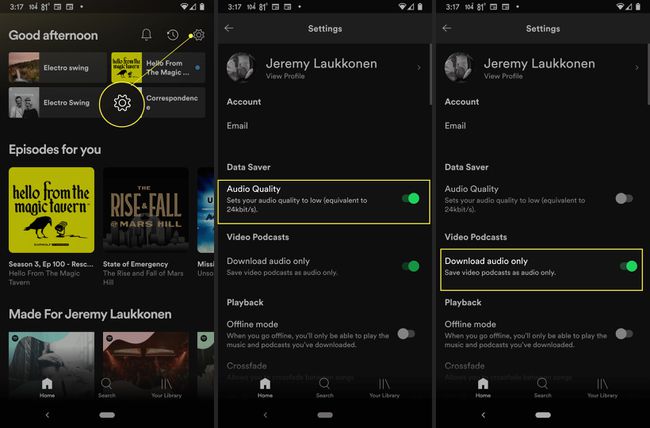
-
Oynatma bölümüne gidin veya Geri çalmave Canvas geçişinin açık olduğundan emin olun. Açık. Kapalıysa, açmak için dokunun.
Bu ayar, Spotify uygulamasının bazı sürümlerinde Oynatma alt menüsünde bulunur.
-
Bu ayarlarla, videolar uygun olduklarında Spotify'da oynatılmalıdır.

Canvas videoları istemiyorsanız, bu geçişi kapalı bırakın.
Spotify'da Video Var mı?
Spotify uygulamasının video oynatma özelliği vardır ve Spotify'da videolar vardır, ancak her podcast ve şarkının ilişkili bir videosu yoktur. Spotify, platforma daha fazla video getirmeyi taahhüt etti, ancak bu yavaş bir süreç oldu.
Spotify'da nasıl video izleyeceğiniz aşağıda açıklanmıştır:
Musluk Arama.
Arama alanına dokunun ve bir podcast veya şarkının adını yazın.
-
Arama sonuçlarında bir podcast'e veya şarkıya dokunun.

Musluk Oynamak.
Mini oynatıcıda videoya dokunun.
-
Podcast veya şarkının ilişkili bir videosu varsa, oynatılacaktır.
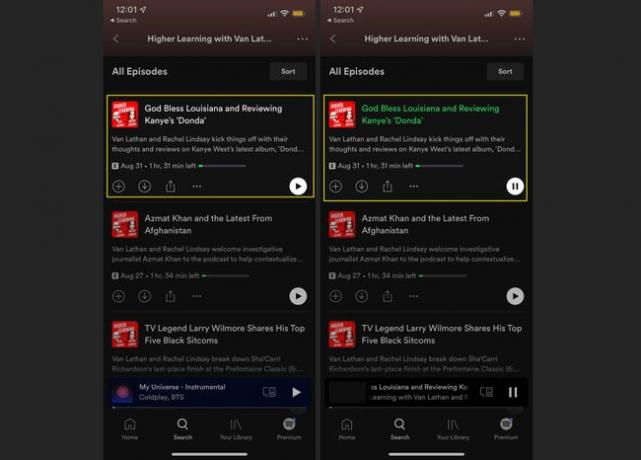
Spotify'da Neden Video Alamıyorum?
Spotify'da video alamıyorsanız, ayarlarda Ses Kalitesi ve Yalnızca Ses İndir geçişlerini devre dışı bıraktığınızdan emin olun. Spotify uygulamasının bazı sürümlerinde, Ses Kalitesi ayarı, etkinleştirmenin videoları devre dışı bırakacağını belirtirken, uygulamanın diğer sürümlerinde bu açık değildir.
Bu ayarları zaten kontrol ettiyseniz podcast veya şarkının Spotify'da gerçekten ilişkili bir videosu olduğundan emin olun. Videolar her podcast veya şarkı için mevcut değildir, bu nedenle çalışıp çalışmadıklarını görmek için diğer seçenekleri deneyin. Belirli bir podcast veya şarkı için video görüntüleyemiyorsanız, ancak diğerleri için görüntüleyebilirsiniz, o belirli podcast veya şarkının muhtemelen Spotify'da bir videosu yoktur. Spotify hala video ekleme sürecinde olduğundan, bu podcast'ler ve şarkılar için daha sonra videolar eklenebilir.
Tuval videolarını görüntüleyemiyorsanız veya tuval seçeneğini göremiyorsanız, tuval şu anda hesabınızda, cihazınızda veya bölgenizde kullanılamıyor demektir. Bu özellik evrensel olarak mevcut değildir, bu nedenle çalışıp çalışmadıklarını görmek için farklı cihazları kontrol edebilir veya daha sonra özelliğin hesabınızda etkinleştirilip etkinleştirilmediğini görmek için bekleyebilirsiniz.
SSS
-
Spotify kullanıcı adımı nasıl değiştiririm?
Spotify, kaydolduğunuzda rastgele bir kullanıcı adı oluşturur, yani isterseniz Spotify kullanıcı adınızı değiştirin, bazı geçici çözümler denemeniz gerekecek. adresine giderek özel bir görünen ad oluşturun. Ayarlar > Ekran adı ve dokunarak Profili Düzenle. İpucu: Spotify hesabınızı Facebook hesabınıza bağlarsanız, Spotify Facebook kullanıcı adınızı ve resminizi görüntüler.
-
Spotify hesabını nasıl silerim?
Sen ne zaman Spotify hesabını sil, hesap, oynatma listeleriniz, kayıtlı kullanıcılarınız ve takipçilerinizle birlikte kalıcı olarak kaybolur. Devam etmek istediğinizden eminseniz, şuraya gidin: Spotify'ın destek sayfası ve seçin Hesap > hesabımı kapatmak istiyorum. Bu eylemi doğrulamak için ekrandaki komutları izleyin.
-
Spotify Premium'u nasıl edinirim?
Spotify Premium'u edinmek için Spotify mobil uygulamasını indirin ve oturum açın veya bir hesap oluşturun. Ardından, şuraya gidin: Spotify.com/premium ve dokunun Premium Alın > Planları Görüntüle. Spotify kullanıcı adınız ve şifrenizle giriş yapın, bir plan seçin ve Başlamak. Bir ödeme yöntemi eklemek için istemleri izleyin.
